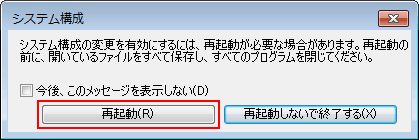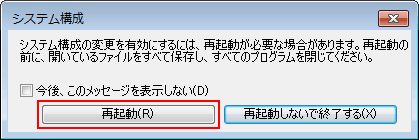すべてのアプリケーションを終了します。
この文書では、Windows 版 Adobe Creative Cloud デスクトップアプリケーションの自動起動を停止する方法について説明します。
Windows 10 の場合
以下の操作を行います。
-
-
タスクバーの検索ボックスに「msconfig」と入力し、検索結果に表示された「システム構成」をクリックします。
-
システム構成ダイアログボックスの「スタートアップ」タブを選択し、「タスクマネージャを開く」をクリックします。
-
以下の項目を選択して「無効にする」ボタンをクリックし、ウィンドウ右上部の閉じるボタンをクリックします。
- Adobe Creative Cloud
- Adobe Updater Startup Utility
-
「OK」をクリックしてシステム構成ダイアログボックスを閉じます。
-
コンピューターを再起動します。
Windows 8.x の場合
以下の操作を行います。
-
すべてのアプリケーションを終了します。
-
スタート画面の右上または右下にポイントし、チャームが表示されたら「検索」をクリックします。
-
検索テキストボックスに「msconfig」と入力します。
-
表示された検索結果をクリックします。
-
システム構成ダイアログボックスの「スタートアップ」タブを選択し、「タスクマネージャを開く」をクリックします。
-
以下の項目を選択して「無効にする」ボタンをクリックし、ウィンドウ右上部の閉じるボタンをクリックします。
- Adobe Creative Cloud
- Adobe Updater Startup Utility
-
「OK」をクリックしてシステム構成ダイアログボックスを閉じます。
-
コンピューターを再起動します。
Windows 7 の場合
以下の操作を行います。
-
すべてのアプリケーションを終了します。
-
「スタート」メニューの「プログラムとファイルの検索」テキストボックスに「msconfig」と入力して Enter キーを押します。
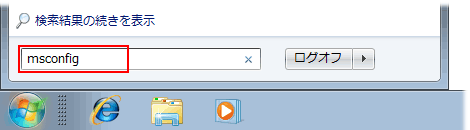
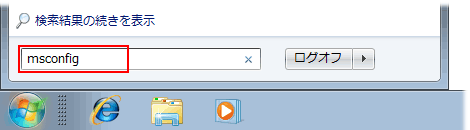
-
「スタートアップ」タブを選択し、以下の項目のチェックをはずして「OK」をクリックします。
- Adobe Creative Cloud
- Adobe Updater Startup Utility
-
「再起動」をクリックします。